Animation d'objets à l'aide de keyframes
Les keyframes permettent d'animer et de modifier avec précision les mouvements, effets et autres propriétés des objets.
Une keyframe est une frame (image) unique qui sert de point de référence important (point de départ ou de fin) dans une animation. Lors de la création d'une animation, différentes keyframes sont placées afin de définir les mouvements et les changements au cours de l'animation. Les valeurs intermédiaires des frames sont calculées par interpolation des paramètres. Cela permet de créer des transitions fluides entre les keyframes. Si d'autres effets ou modifications sont souhaités, des keyframes supplémentaires peuvent être ajoutées pour créer des animations complexes. À chaque keyframe, les propriétés de l'objet sont définies, comme :
- Position : modification de la position de l'objet dans la frame.
- Taille : modification de la taille de l'objet dans la frame.
- Rotation : rotation de l'objet dans la keyframe.
- Transparence : modification de la transparence de l'objet dans la frame.
- Couleur : modification de la couleur de l'objet dans la frame.
- Volume audio : ajustement du volume du clip audio dans la frame.
- Effets : modification des effets appliqués à l'objet.
- Masques : adaptation du masque appliqué à l'objet.
- Vitesse : ajustement de la vitesse de déplacement de l'objet dans la frame.
- Texte : modification du contenu et des effets du texte dans la frame.
Préparation d'une animation
-
Sélectionnez tout d'abord l'objet que vous souhaitez animer dans la fenêtre du projet.
REMARQUE Pour les animations complexes, il peut être utile de placer au préalable des marqueurs de projet pour s'orienter. Marqueur de projet
-
Dans le Media Pool, cliquez sur Effets → Affichage/Animation.
Vous trouverez ici tous les effets qui peuvent être utilisés pour animer l'objet.
-
Paramétrez l'effet comme vous le souhaitez pour le début de l'animation.
-
 À l'aide de ce bouton situé dans la partie inférieure du Media Pool, vous pouvez afficher la vue d'ensemble des effets. Ici, vous voyez tous les effets pouvant être animés pour l'objet actuellement sélectionné. Des keyframes peuvent être placées, sélectionnées, déplacées ou supprimées.
À l'aide de ce bouton situé dans la partie inférieure du Media Pool, vous pouvez afficher la vue d'ensemble des effets. Ici, vous voyez tous les effets pouvant être animés pour l'objet actuellement sélectionné. Des keyframes peuvent être placées, sélectionnées, déplacées ou supprimées.
La vue d'ensemble des effets comprend deux lignes en pointillés qui servent d'orientation. Grâce à ces lignes, vous pouvez repérer le début ou la fin des transitions.
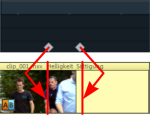
Placement d'une keyframe
Un clic de souris dans la Timeline permet de placer le curseur de lecture aux positions auxquelles vous voulez insérer une keyframe.
REMARQUE Afin de les placer précisément, vous pouvez également utiliser la Timeline de la fenêtre du projet. Pour cela, l'utilisation de marqueurs de projet est recommandée. Marqueur de projet
 Avec ce bouton, vous pouvez placer une keyframe pour tous les paramètres nécessaires dans cette animation.
Avec ce bouton, vous pouvez placer une keyframe pour tous les paramètres nécessaires dans cette animation.
-
Vous pouvez insérer des keyframes supplémentaires en plaçant tout d'abord le marqueur de lecture à l'emplacement de la keyframe suivante puis en modifiant directement le paramètre d'effet.
Les keyframes ainsi placées peuvent également être déplacées ultérieurement avec la souris par glisser-déposer.
Copie d'une keyframe
 Sélectionnez la keyframe à copier avec la souris puis cliquez sur le bouton de copie.
Sélectionnez la keyframe à copier avec la souris puis cliquez sur le bouton de copie.
 Ensuite, placez le curseur de lecture à l'endroit souhaité pour l'insertion puis cliquez sur la commande d'insertion.
Ensuite, placez le curseur de lecture à l'endroit souhaité pour l'insertion puis cliquez sur la commande d'insertion.
Suppression d'une keyframe
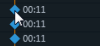 Cliquez sur la keyframe à supprimer pour la sélectionner.
Cliquez sur la keyframe à supprimer pour la sélectionner.
 Ce bouton supprime la keyframe sélectionnée.
Ce bouton supprime la keyframe sélectionnée.
Exemple : faire « voler » des objets à travers l'image
L'effet Position/Taille/Rotation permet de créer un effet de déplacement des objets ou des titres à travers l'image. Il est recommandé ici de placer les marqueurs de début et de fin de l'animation en dehors de l'image.
Vous avez besoin d'un objet vidéo et d'un second objet à animer, par exemple un titre devant « voler » à travers l'image vidéo. Voici comment procéder :
-
Cliquez dans l'écran du programme et effectuez un zoom arrière (Ctrl + molette de la souris). Vous créez ainsi un espace de travail sur les bords de l'image d'aperçu, une fois celle-ci réduite.
-
Sélectionnez l'effet Position/Taille.
-
Placez l'objet que vous souhaitez animer sur l'endroit de l'espace de travail à partir duquel l'animation doit démarrer. Par exemple sur la gauche près de l'image d'aperçu :
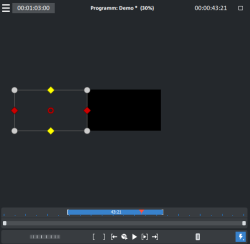
-
Placez le marqueur de lecture à l'endroit où l'animation doit démarrer.
-
Placez une keyframe pour le début de l'animation.
-
Placez le marqueur de lecture à l'emplacement où l'objet à animer doit à nouveau disparaître de l'image.
-
Faites glisser l'objet dans l'interface de travail jusqu'à la position où l'animation doit se terminer, par exemple sur la droite de l'image d'aperçu. Une seconde keyframe pour la fin de l'animation est alors placée automatiquement.
-
Enregistrez le résultat. L'objet animé vole à présent de la gauche vers la droite à travers l'image vidéo.
Affichage des paramètres des keyframes
Les effets peuvent être constitués de plusieurs paramètres. Lors de la création d'une keyframe, celle-ci est affectée simultanément à tous les paramètres d'un effet. Les keyframes des différents paramètres peuvent cependant aussi être contrôlées individuellement via la vue d'ensemble des effets.
-
Cliquez sur la petite flèche près du nom de l'effet animé pour afficher tous ses paramètres.
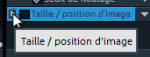
-
Toutes les keyframes des paramètres d'effets peuvent être déplacées, supprimées, activées ou désactivées.
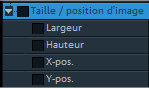
REMARQUE Seuls les paramètres utilisés dans l'animation seront listés. Dès qu'un autre paramètre sera utilisé lors de l'édition de l'effet, il sera lui aussi visible.
Modification ultérieure des keyframes d'un effet
Les keyframes déjà placées et leurs paramètres peuvent être modifiées et déplacées à tout moment.
-
Les images clés peuvent être déplacées par glisser-déposer. Cliquez simplement sur la keyframe à déplacer et faites-la glisser jusqu'à l'emplacement de votre choix.
-
Pour modifier la configuration d'effet d'une keyframe déjà placée, cliquez sur la keyframe et adaptez l'effet dans le Media Pool.
Interpolation des keyframes
L'interpolation des keyframes désigne le processus de transition entre deux keyframes. La transition peut être constante (linéaire) ou aplatie (Bézier). Pour chaque effet animé, sélectionnez le type d'interpolation à l'aide des boutons d'interpolation situés en face de la barre des keyframes.
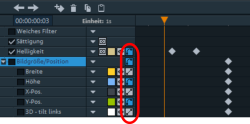
En plus des tracés de courbe standard, vous pouvez aussi créer vous-même des courbes personnalisées.
 L'interpolation linéaire est sélectionnée par défaut. Avec celle-ci, les valeurs d'une keyframe sont régulières, sous la forme d'une ligne droite sur laquelle les keyframes successives se déplacent.
L'interpolation linéaire est sélectionnée par défaut. Avec celle-ci, les valeurs d'une keyframe sont régulières, sous la forme d'une ligne droite sur laquelle les keyframes successives se déplacent.
 L'interpolation de Bézier automatique permet d'appliquer une courbe d'approximation à une keyframe. Ceci garantit que les mouvements sont effectués de façon plus douce et naturelle.
L'interpolation de Bézier automatique permet d'appliquer une courbe d'approximation à une keyframe. Ceci garantit que les mouvements sont effectués de façon plus douce et naturelle.
 L'interpolation de Bézier manuelle permet d'ajuster chaque keyframe individuellement.
L'interpolation de Bézier manuelle permet d'ajuster chaque keyframe individuellement.
Pour cela, effectuez un clic droit sur l'une des keyframes situées dans la barre des keyframes. Un menu contextuel s'ouvre et propose quatre options.

Linéaire (par défaut) : les keyframes en mode linéaire sont contrôlées puis quittées par une modification constante des paramètres.
Zoom avant linéaire doux : la modification des paramètres ralentit juste avant la keyframe. La courbe d'effet est lentement aplatie avant la keyframe. Après la keyframe, la courbe d'effet redevient linéaire. Ce réglage est inutile en ce qui concerne la première keyframe.
Zoom arrière linéaire doux : la modification des paramètres démarre lentement après la keyframe et s'intensifie. Après la keyframe, la courbe d'effet est d'abord plate puis se raidit. Avant la keyframe, la courbe d'effet est linéaire. Ce réglage est inutile en ce qui concerne la dernière keyframe.
Zoom avant/arrière linéaire doux : combine les options Zoom avant et arrière doux.
REMARQUE Veuillez noter que les paramètres de deux keyframes consécutives dépendent les uns des autres. Cela signifie que si vous réglez une keyframe sur « Linéaire » et la suivante sur « Zoom linéaire doux », la courbe d'effet subit tout de même une flexion. Vous obtenez une modification linéaire des paramètres entre les keyframes uniquement si la seconde keyframe est réglée sur « Linéaire » ou sur « Zoom arrière linéaire doux ».